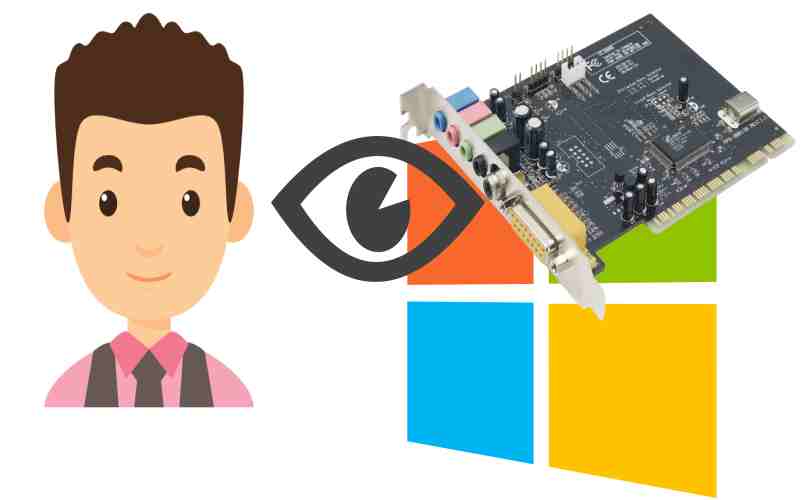¿Cómo ver cuál es la tarjeta de sonido que tiene mi PC Windows 10?

Existen varias formas de saber que tarjeta de sonido tiene nuestro computador, el método directo es entrado al administrador de dispositivos y así poder obtener esta información, por supuesto en algunos casos se muestra en la barra de tareas el icono de nuestro controlador de audio la cual solo debemos pulsar sobre él y así poder mirar la información de su nombre.
En algunos casos no se muestra el icono de realtek en Windows 10 u otras versiones, pero esto va de acuerdo al tipo de controlador instalado, de igual forma puedes ejecutar un comando en los símbolos del sistema o PowerShell, para ver la tarjeta de sonido, también es posible mirar sus detalles desde el panel del control o en la ventana de diagnóstico de Windows.
¿Qué necesitas saber antes de ver qué tarjeta de sonido tienes en tu PC con Windows 10?
Es muy importante comprobar que tu PC cuenta con los controladores o drivers instalados y actualizados, ya que de este modo se evitan problemas como que tu PC con Windows se apaga solo. También se recomienda mantener todas las actualizaciones de Windows Update, con el fin de prevenir errores del sistema, de igual forma antes de ver la tarjeta de sonido en tu PC debes mirar.
Si la versión de Windows y los controladores del PC están actualizados
Al instalar Windows el mismo sistema operativo agrega a nuestro sistema drivers básicos, ya sea de video, sonido o incluso controladores de Bluetooth. Pero debes ignorar estos drivers si cuentas con el hardware necesario. Es decir, que si tienes una tarjeta de video, se recomienda que instales la última versión ofrecida por sus fabricantes.
De igual forma puedes actualizar controladores desde Windows, pero debes saber que es mejor usar los fabricantes, ya que cuentan con algunas características y configuraciones extras que los predeterminados del sistema no tienen, sobre todo cuando se usa algún soundround y varias extensiones.
¿De qué manera puedes saber qué tarjeta de sonido tienes en tu ordenador con Windows 10?
En el mismo sistema operativo podemos ejecutar o abrir varias herramientas y opciones, que nos muestran la información de la tarjeta de sonido que tenemos instalada en nuestra computadora. Los principales métodos son los siguientes:
Desde el panel de control
Al entrar al panel de control podremos abrir la ventana de sonido, la cual nos indica el nombre de nuestra tarjeta de sonido. Aprende como hacerlo de siguiendo estos simples pasos:
- Abre el panel de control ya sea desde el botón de inicio o usando el buscador.
- Pulsa en ‘Hardware y sonido’.
- Da clic en sonido y listo podrás ver el nombre de tu tarjeta de sonido.
Un dato importante que debes saber es que desde la misma ventana de sonido, también podrás cambiar el sonido de las notificaciones predeterminadas de Windows, ya sea para abrir carpetas, al introducir una USB entre otras cosas.
Entrando al administrador de dispositivos
Es muy común entrar al administrador de dispositivos, para verificar si todos los drivers están instalados, o con fin de corregir algunos errores de los controladores, pero debes saber que esta función es perfecta al momento de obtener información sobre los nombres de los mismos. En el caso de la tarjeta de sonido lo que debes hacer es lo siguiente:
- Pulsa la tecla de inicio y da clic derecho sobre el icono de ‘Este PC’.
- Entra en las propiedades.
- Da clic en administrador de dispositivos.
- Despliega el menú de ‘Controladoras de sonido y video y dispositivos de juego’ y listo, podrás ver el nombre de tu tarjeta de sonido.
Un dato importante que debes saber es que puedes pulsar la combinación de teclas Windows + R y el la herramienta de ejecutar escribes el comando devmgmt.msc, de esto entras al administrador de dispositivos de forma directa.
Desde el CMD o entrando al PowerShell
Los símbolos de sistema o PowerShell es la consola de comandos con la que podemos ejecutar acciones de nuestra PC, sin necesidad de estar navegando por el Windows. Podemos obtener toda la información de nuestro controlador de sonido de la siguiente manera usando un comando:
- Abrir la consola de comandos CMD o PowerShell.
- Escribir el comando ‘Get-CimInstance win32_sounddevice | fl *’
- Ver la información de tu tarjeta de sonido y listo.
Asimismo si tienes problemas para ver cuál es la tarjeta de sonido que tiene tu PC Windows 10, no dudes en consultar el soporte técnico de Windows, con el fin de obtener la información de todas las características de tu PC.